Salam semua..
Cik Dil tengah menghitung hari ini..
Yela cuti sem dah nak habis..
Melaka, tunggu kepulangan cik Dil ye..hehhe
Sambil-sambil menghabiskan sisa-sisa akhir kat rumah ni,
cik Dil nak share satu lagi tutorial photoshop yang simple giller..
Betul cik Dil tak tipu..
Simple, senang, easy
*n sewaktu dengannya..hehehe
Tajuk tutorial hari ni,
"Coloring Effect"
Kita main conteng-conteng je..hehehe
Tapi jangan risau, hasilnya tetap cun!!..
Jom kita tengok tutorial
yang cik Dil sediakan untuk
korang-korang semua..
Oh ya, macam biasa, cik Dil buat tutorial in ENGLISH..=)
BEFORE

AFTER

STEP 1
Open your picture in Adobe Photoshop
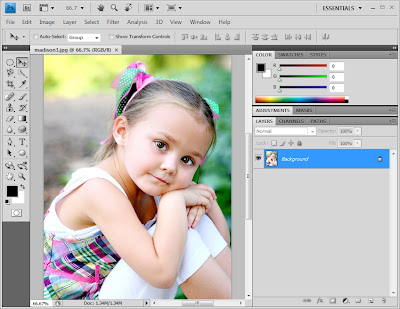
STEP 2
Then press Ctrl+B to open Color Balance
Set as shown in screenshot below
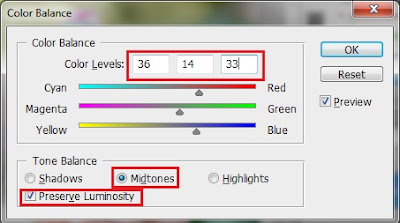
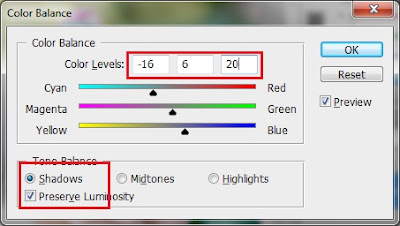
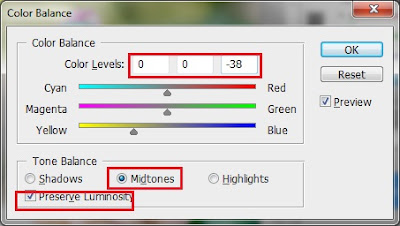
STEP 3
Insert new layer
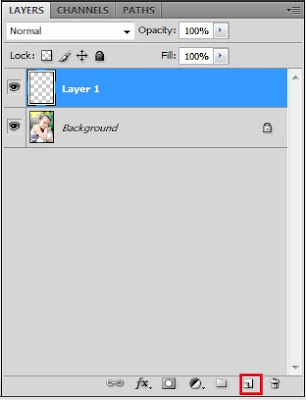
STEP 4
Pick Brush tool, set something like this

STEP 5
Start to color your picture based on your own creativity
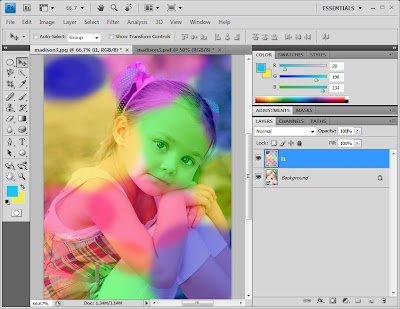
STEP 6
After that, change the blending mode to Overlay
And set the opacity to 75%

DONE..

Nota kaki:
Hahh, dah siap pun..
Nice kan..
Dulu cik Dil tengok cover Majalah Remaja
pernah buat effect macam ni..
Kiranya, cik Dil ambil inspirasi dari cover majalah Remaja la nii..hehehe
Korang try la..
Senang jer..conteng je sesuka hati then tengok hasilnya..
Menarik..
Jadi, gambar korang nampak berbeza dari biasa..
Nampak sweet gitu..hehehe
Korang suka tak tutorial yang cik Dil ajar Hari ini??
Kalau korang suka, cik Dil happy..
SEBARANG KOMEN DAN KRITIKAN AMATLAH DIHARGAI





Hahaha... Senang je rupanya...
ReplyDeleteP/s: kak, buang r widget kat tepi ni... susah nak komen blog akak... huk3...
salam. leh ke download adobe photoshop kt internet??
ReplyDeletesys ada adobe ni beli ke or download??
suke tutorial yang ini...:) thanks ya cik semanis epal...
ReplyDeleteohh tq2..lauu awk sukaa cik Dil pun epy..heheh..manis ke??opss..hahhaha
ReplyDelete